Δημιουργία και επεξεργασία δημόσιων προβολών ή προβολών συστήματος
Οι εφαρμογές βάσει μοντέλου μπορούν να περιέχουν ένα εύρος προβολών, ώστε οι χρήστες των εφαρμογών να μπορούν να ανοίγουν την έκδοση του πίνακα με την πλέον κατάλληλη παρουσίαση και φιλτράρισμα. Οι προβολές μπορεί να είναι Προσωπικές, **Σύστημα ή Δημόσιες.
Σημείωμα
Οι προβολές συνδέονται με ένα δεδομένο πίνακα. Ωστόσο, μπορείτε να επιλέξετε προβολές κατά τη διαδικασία δημιουργίας μιας εφαρμογής βάσει μοντέλου. Από προεπιλογή, όλες οι προβολές γίνονται διαθέσιμες σε μια εφαρμογή.
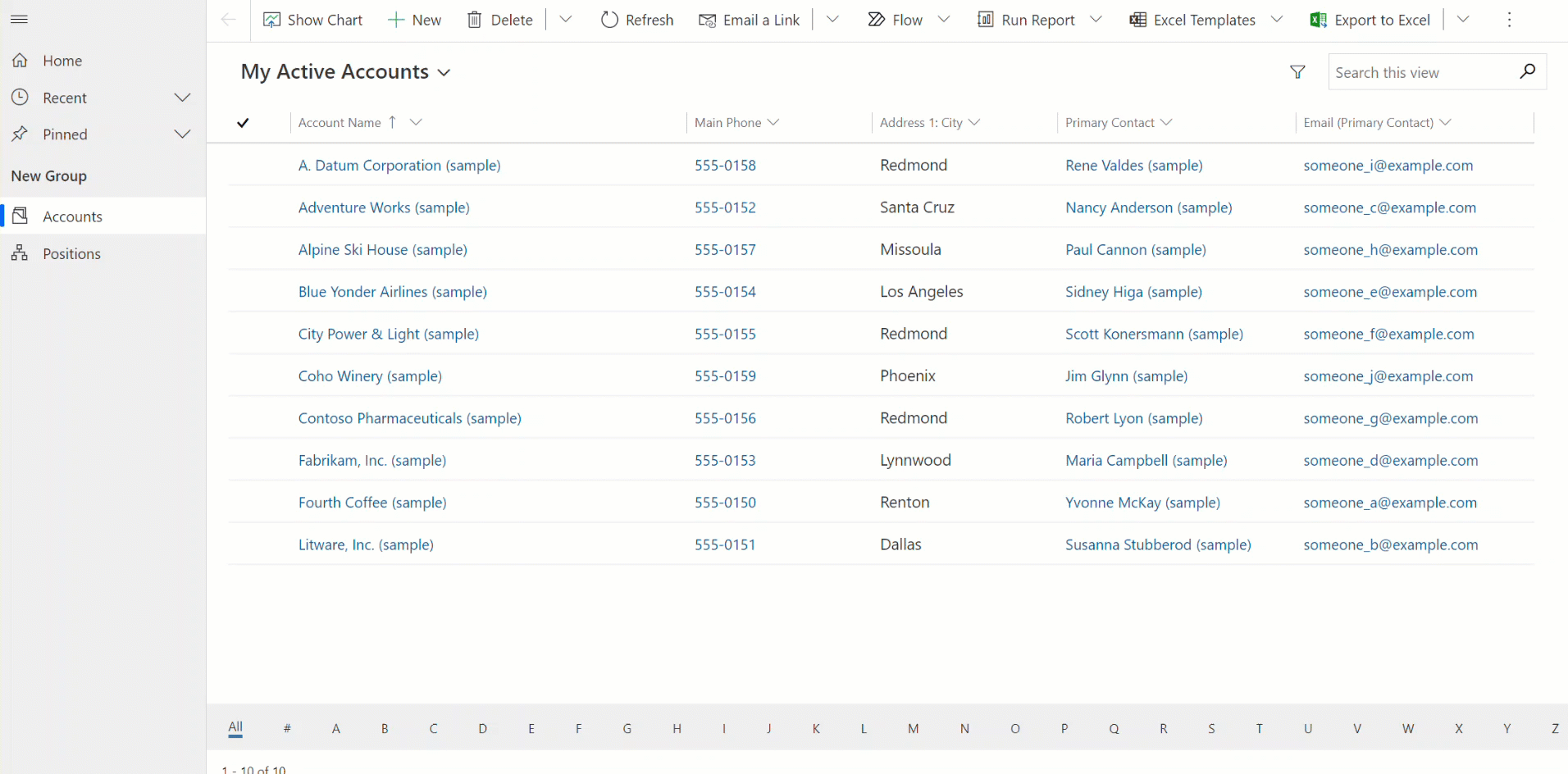
Φιλοδώρημα
Για μια γενική εισαγωγή στις προβολές, μεταβείτε στην Κατανόηση προβολών σε εφαρμογές βάσει μοντέλου
Δημιουργίας δημόσιας προβολής στο Power Apps
Οι δημόσιες προβολές είναι διαθέσιμες στους χρήστες ώστε να εμφανίζουν καρτέλες πινάκων. Οι δημιουργοί εφαρμογών μπορούν να δημιουργούν και να ρυθμίζουν δημόσιες προβολές χρησιμοποιώντας το Power Apps.
- Συνδεθείτε στο Power Apps και επιλέξτε ένα περιβάλλον
- Επιλέξτε Λύσεις από το αριστερό τμήμα παραθύρου περιήγησης και, στη συνέχεια, ανοίξτε τη λύση που θέλετε. Εάν το στοιχείο δεν βρίσκεται στο πλαϊνό τμήμα του πίνακα, επιλέξτε ...Περισσότερα και, στη συνέχεια, επιλέξτε το στοιχείο που θέλετε.
- Ανοίξτε έναν πίνακα, όπως ο πίνακας λογαριασμού και μετά επιλέξτε την περιοχή Προβολές.
- Στη γραμμή εντολών επιλέξτε Νέα προβολή και μετά καταχωρίστε το Όνομα προβολής και εισαγάγετε προαιρετικά μια Περιγραφή.
- Εάν θέλετε να έχετε προτάσεις από το Copilot για τη δημιουργία στηλών για τη φόρμα βάσει των τιμών Όνομα προβολής και Περιγραφή, επιλέξτε " Λήψη προτάσεων στηλών που δημιουργούνται από AI. Για περισσότερες πληροφορίες σχετικά με τη χρήση αυτής της δυνατότητας AI, μεταβείτε στην επιλογή Προτάσεις στηλών από το Copilot.
- Επιλέξτε Δημιουργία.
Σημείωμα
Οι δημόσιες προβολές που δημιουργούνται στο Power Apps που περιλαμβάνουν φίλτρα Περιέχει δεδομένα ή Δεν περιέχει δεδομένα δεν εμφανίζονται στη λίστα των αποθηκευμένων προβολών στο παράθυρο "Πρόσθετα κριτήρια εύρεσης".
Επεξεργασία δημόσιων προβολών από έναν πίνακα
Στη λύση που ανοίξατε νωρίτερα, δημιουργήστε έναν νέο πίνακα ή βρείτε έναν υπάρχοντα πίνακα, στον οποίο πρέπει να γίνει επεξεργασία των δημόσιων προβολών.
Συνδεθείτε στο Power Apps και επιλέξτε ένα περιβάλλον
Επιλέξτε Λύσεις από το αριστερό τμήμα παραθύρου περιήγησης και, στη συνέχεια, ανοίξτε τη λύση που θέλετε. Εάν το στοιχείο δεν βρίσκεται στο πλαϊνό τμήμα του πίνακα, επιλέξτε ...Περισσότερα και, στη συνέχεια, επιλέξτε το στοιχείο που θέλετε.
Ανοίξτε έναν πίνακα, όπως τον πίνακα λογαριασμών, και επιλέξτε την περιοχή Προβολές και, στη συνέχεια, ανοίξτε την προβολή που θέλετε να επεξεργαστείτε.
Στη σχεδίαση προβολής, επιλέξτε + Προβολή στήλης για να προσθέσετε επιπλέον στήλες που απαιτούνται στην προβολή. Εναλλακτικά, επιλέξτε Στήλες πίνακα στην αριστερή περιήγηση και σύρετε τις στήλες πίνακα στην προβολή σας.
Φιλοδώρημα
Συμπεριλάβετε μόνο τις συγκεκριμένες στήλες που χρειάζεστε για την προβολή, καθώς οι μεγαλύτεροι αριθμοί στηλών σε μια προβολή μπορεί να προκαλέσουν υποβάθμιση των επιδόσεων του πλέγματος.
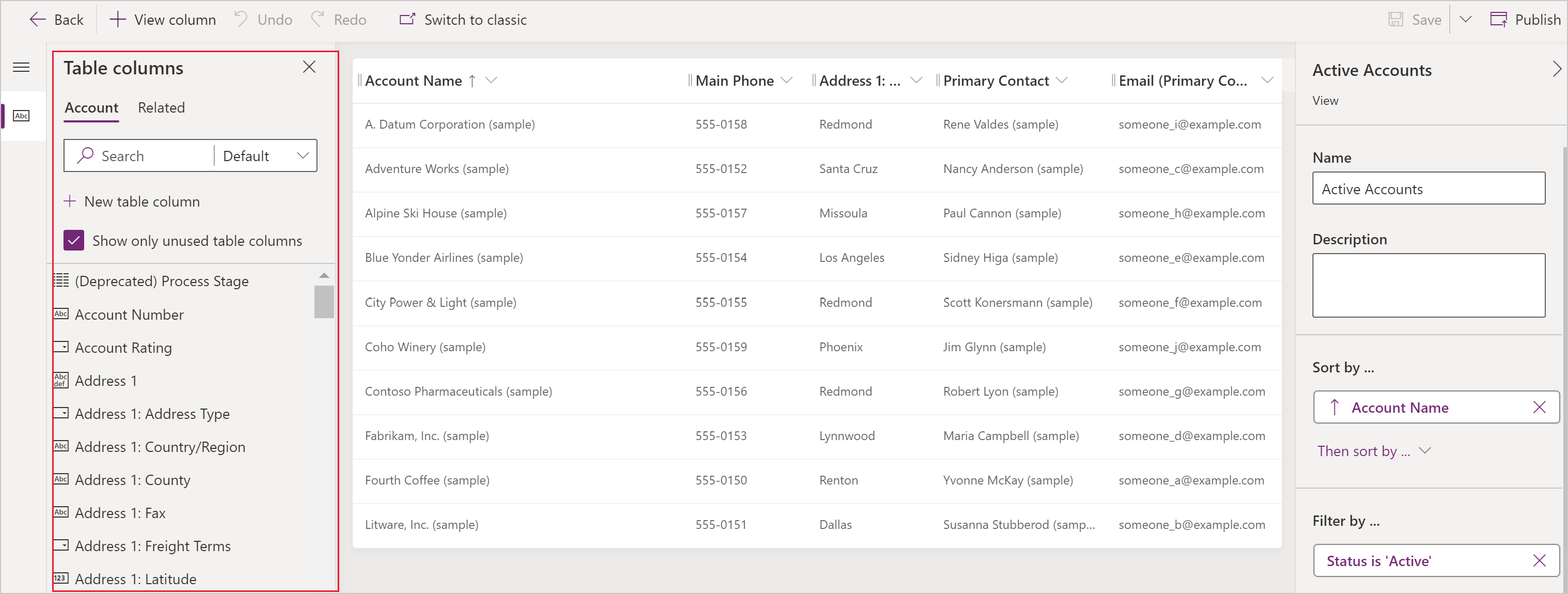
Φιλοδώρημα
Η προεπιλεγμένη προβολή στο τμήμα παραθύρου Προσθήκη στήλης εμφανίζει όλες τις στήλες. Εάν προτιμάτε, επιλέξτε Βασική ή Προσαρμογή για να εμφανίσετε ένα υποσύνολο στηλών.
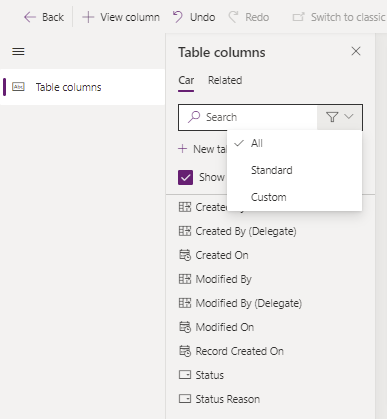
Στη σχεδίαση προβολής, μπορούν να εκτελεστούν οι ακόλουθες εργασίες:
- Για να αλλάξετε το φιλτράρισμα στήλης, επιλέξτε την επικεφαλίδα της στήλης όπου απαιτείται το φίλτρο και, στη συνέχεια, στην αναπτυσσόμενη λίστα, επιλέξτε Φιλτράρισμα κατά.
- Για να αλλάξετε την ταξινόμηση στηλών επιλέξτε την κεφαλίδα της στήλης όπου απαιτείται ταξινόμηση, στη συνέχεια, επιλέξτε Ταξινόμηση Α-Ω, Ταξινόμηση Ω-Α, Φθίνουσα ταξινόμηση ή Αύξουσα ταξινόμηση.
- Μπορείτε να ρυθμίσετε τις παραμέτρους ταξινόμησης πολλών στηλών κρατώντας πατημένο το πλήκτρο Shift όταν κάντε μια επιλογή ταξινόμησης για να προσθέσετε μια συνθήκη ταξινόμησης στο σύνολο των υπαρχουσών ταξινομήσεων.
- Ρυθμίστε τις παραμέτρους του πλάτους στήλης επιλέοντας και σύροντας τη στήλη στη θέση που θέλετε.
- Αναδιάταξη των στηλών, σύροντας μια στήλη στην επιθυμητή θέση.
Σημείωμα
Ανάλογα με τον τύπο δεδομένων της στήλης χρησιμοποιείται ο όρος Ταξινόμηζη Α-Ω/Ταξινόμηση Ω-Α ή Αύξουσα ταξινόμηση/Φθίνουσα ταξινόμηση
Φιλοδώρημα
Είναι επίσης δυνατόν να αλλάξετε την σειρά των στηλών, επιλέγοντας την κεφαλίδα στήλης και έπειτα επιλέγοντας Μετακίνηση προς τα δεξιά ή Μετακίνηση προς τα αριστερά.
Επιλέξτε Δημοσίευση για να αποθηκεύσετε την προβολή και να την καταστήσετε διαθέσιμη για τους άλλους χρήστες στον οργανισμό σας.
Επόμενα βήματα
Τρόπος ρύθμισης παραμέτρων στηλών προβολής
Πληροφορίες για την ταξινόμηση μέσα από προβολές
Μάθετε σχετικά με το φιλτράρισμα προβολών
Να είναι δυνατή η επεξεργασία των προβολών με τη χρήση υποπλεγμάτων